Obnovte ztracená / smazaná data z počítače, pevného disku, jednotky flash, paměťové karty, digitálního fotoaparátu a dalších.
Jak obnovit odstraněná videa z videokamery ve Windows
 Aktualizováno dne Někdo Liam / 16. dubna 2021 09:15
Aktualizováno dne Někdo Liam / 16. dubna 2021 09:15Videokamera je zařízení pro záznam videa, zvuku a obrázků uložených na různých paměťových médiích, například SD karty, SDHC karty, CF karty, a paměťové karty. Některé populární značky videokamer patří Sony HandyCam, Videokamera Canon, JVC, Panasonic, Samsung, Fotoaparát značky kodak, Sanyo, SanDisk, Flip, Etc.
Důvody pro vymazání videa z videokamery:
- Náhodné smazání videí při mazání některých dalších nechtěných videí.
- Záměrné smazání videa, které je považováno za nežádoucí, a poté i jeho lítost.
- Zachycení videa při nízké kapacitě videokamery nebo při zaplnění paměťové karty ve videokameře.
- Těžká virová infekce na kartě videokamery povede k vymazání důležitých videí.
- Poškozená videokamera také způsobí vymazání důležitých videí.


Seznam příruček
1. Jak obnovit videokameru videa ve Windows s FoneLab
Ne každý má ve zvyku pravidelné zálohování. Pokud jste jedním z nich a nemáte zálohu smazaných videí z videokamery, obávám se, že neexistuje jiná cesta, než použít třetí stranu obnovení videa software.
FoneLab Data Retriever je jedním z nejlepších software pro obnovu videa pro obnovu souborů. Je navržen tak, aby obnovil téměř všechna smazaná nebo ztracená videa v různých formátech, včetně MP4, AVI, MPG, WMV, a MOV, skenováním pevného disku bez ovlivnění původních dat.
FoneLab Data Retriever - obnovení ztracených / vymazaných dat z počítače, pevného disku, flash disku, paměťové karty, digitálního fotoaparátu a dalších zařízení.
- Snadno obnovujte fotografie, videa, dokumenty a další data.
- Náhled dat před zotavením.
Všechna data a obsah se ve vašem počítači objeví pouze ve třech krocích.
Krok 1Spusťte tento software
Nejdříve byste měli stáhnout a nainstalovat FoneLab Data Retriever v počítači. Poté spusťte tento program.

Krok 2Skenování dat
V hlavním rozhraní vyberte typy dat, které chcete obnovit (měli byste si vybrat Video) a pevný disk, ve kterém jste data ztratili. Poté klepněte na tlačítko Skenovat pro spuštění rychlého skenování na zvolené diskové jednotce.
V případě, že Rychlá kontrola nemůže přinést požadované výsledky, můžete kliknout Hluboké skenování zkuste to znovu.

Krok 3Obnovte data
Kliknutím na typ souboru z levého panelu vyhledejte položky, které chcete obnovit. Můžete také použít Filtr funkce pro rychlé vyhledání potřebných souborů.
Zaškrtněte políčko položek, které chcete načíst, a klepněte na tlačítko Zotavit se pro uložení vybraného videa zpět do počítače.

2. Jak obnovit smazaná videokamera videa ve Windows z obrazu systému
Obraz systému je kopie všech dat na svazku jednotky, jako je Systémová nastavení, programy, a soubory. Ve výchozím nastavení obsahuje obraz systému jednotky potřebné pro spuštění systému Windows. Pokud dojde k selhání pevného disku nebo k poškození důležitých softwarových souborů, můžete obnovit všechny soubory systému image a vrátit obsah počítače.
Při obnově videa z bitové kopie systému si nemůžete vybrat jednotlivé položky, které chcete obnovit, na rozdíl od obnovy ze zálohy systému Windows. Všechny vaše aktuální programy, nastavení systému a soubory jsou nahrazeny obsahem obrazu systému.
Tip: Pokud se zajímáte pouze o ochranu důležitých videí, použijte Zálohování systému Windows nástroj. Zálohování systému Windows je rychlejší a spotřebovává méně místa, protože zálohuje všechna data na pevném disku.
Chcete-li vytvořit obraz systému, postupujte takto.
Krok 1Přejít na Home menu.
Krok 2klikněte řídicí panel > Systém a zabezpečení > Zálohování a obnovení.

Krok 3V levém podokně klepněte na tlačítko Vytvořte obraz systému odkaz.

Krok 4Vyberte umístění pro uložení obrazu systému a klepněte na tlačítko OK další.
Krok 5Vyberte jednotky, které chcete zahrnout do zálohy, a klepněte na tlačítko OK Home Zálohování.
Krok 6Po dokončení těchto kroků bude průvodce pokračovat a vytvořit úplnou zálohu systému.
Pokud jste dříve, než ztratíte videa, prošli výše uvedenými kroky, můžete smazaná videa obnovit ze systémového obrazu.
Krok 1Vložte první disk s obrazem systému do diskové jednotky nebo připojte externí pevný disk obsahující obraz systému k počítači.
Krok 2Restartujte počítač.
Krok 3Na Windows Nastavení Stránka, na tlačítko další .
Krok 4Klepněte na tlačítko Opravit tento počítač > Poradce při potížích > Systém Image Recovery.
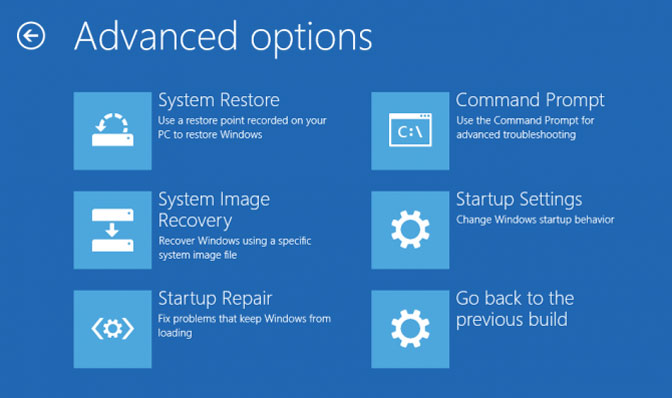
Krok 5Vybrat cílový OS.
Krok 6Na Re-image Váš počítač stránky, vyberte Použijte nejnovější dostupný obraz systému a klepněte na tlačítko další.
Krok 7Pokud obnovujete úplnou zálohu na novou jednotku, můžete také vybrat Formát a rozdělení disků volba. (Tuto možnost použijte opatrně, protože se tím vymažou všechny existující diskové oddíly a disky v počítači). A klikni další.
Krok 8klikněte úprava.
Proč investovat do čističky vzduchu?
Kromě obnovení videa může tento software také obnovit dokumenty aplikace Word, obrázky, audia, e-maily a další typy souborů z počítačový, pevný disk, flash disk, digitální fotoaparát, a více. A také vám může pomoci obnovit textové soubory z pevného disku.
Tento software nabízí zkušební verzi 30-day. V každém případě si jej můžete zdarma stáhnout a zjistit, zda je odstraněné video stále obnovitelné.
FoneLab Data Retriever - obnovení ztracených / vymazaných dat z počítače, pevného disku, flash disku, paměťové karty, digitálního fotoaparátu a dalších zařízení.
- Snadno obnovujte fotografie, videa, dokumenty a další data.
- Náhled dat před zotavením.
